Google लेंस को 2021 में लैपटॉप और डेस्कटॉप उपयोगकर्ताओं के लिए क्रोम ब्राउज़र में पेश किया गया था। एआई-संचालित तकनीक, जिसे पहली बार संगत एंड्रॉइड स्मार्टफ़ोन के लिए पेश किया गया था, गहरी मशीन लर्निंग का उपयोग करती है कैमरे के लेंस के सामने किसी वस्तु (या कंप्यूटर पर स्थिर तस्वीर) का पता लगाएं और उसके बारे में स्मार्ट विवरण प्रदान करें यह। इसमें छवि को स्कैन करने से लेकर यह पहचानने तक कि यह क्या है और इसके जैसे अन्य लोगों को ढूंढना, परिभाषित करना शामिल हो सकता है छवि में टेक्स्ट, टेक्स्ट का अनुवाद करना, समान (या समान) आइटम खरीदने के लिए शॉपिंग लिंक प्रदान करना, और अधिक।
डेस्कटॉप के लिए Chrome पर Google लेंस का उपयोग कैसे करें
1. Chrome ब्राउज़र में एक वेबपेज खोलें.

2. दाएँ क्लिक करें जिस छवि के बारे में आप अधिक जानना चाहते हैं उस पर पॉप-अप मेनू में जाकर चयन करें Google से छवि खोजें.

3. खोज परिणाम स्क्रीन के दाईं ओर प्रदर्शित होंगे। खोज आपके द्वारा चुनी गई छवि से दृश्य मिलान दिखाएगी।

4. मूलपाठ छवि में या उसके साथ दिखाई देने वाले किसी भी पाठ के बारे में विवरण प्रदर्शित करेगा।

5. अनुवाद कोई भी उपलब्ध और प्रासंगिक अनुवाद प्रदान करेगा।
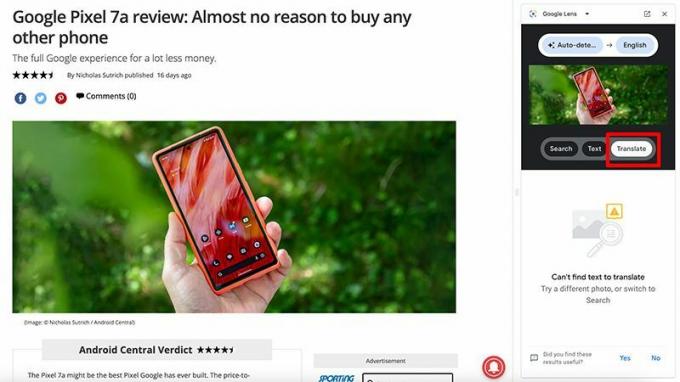
6. थपथपाएं बढ़ाना कोने में बटन.
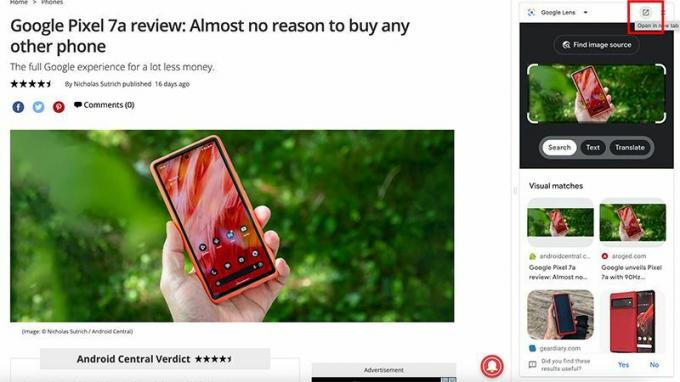
7. इससे आगे जानने के लिए परिणाम एक नए टैब में खुल जाएंगे।
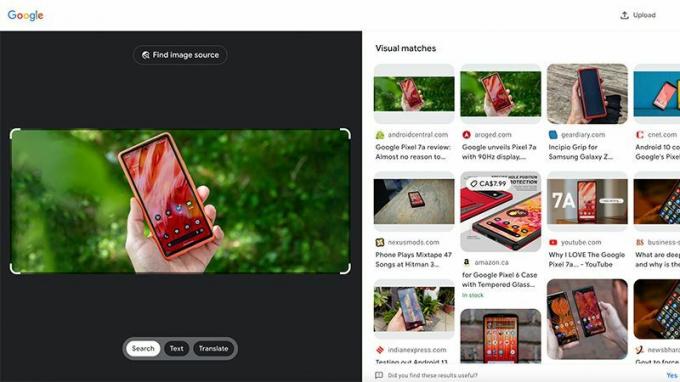
8. वैकल्पिक रूप से, आप जा सकते हैं Google.com ब्राउज़र में और छवियों द्वारा खोजें या टैप करें छवि के आधार पर खोजें कैमरा आइकन.

9. किसी छवि को बॉक्स में खींचें या फ़ाइल अपलोड करें। (यदि यह कुछ ऐसा है जो आपने अपने फोन से लिया है, तो आपको पहले फोटो को अपने डेस्कटॉप पर स्थानांतरित करना होगा।) खोज फ़ील्ड में वेब से एक छवि लिंक पेस्ट करने का विकल्प भी है।
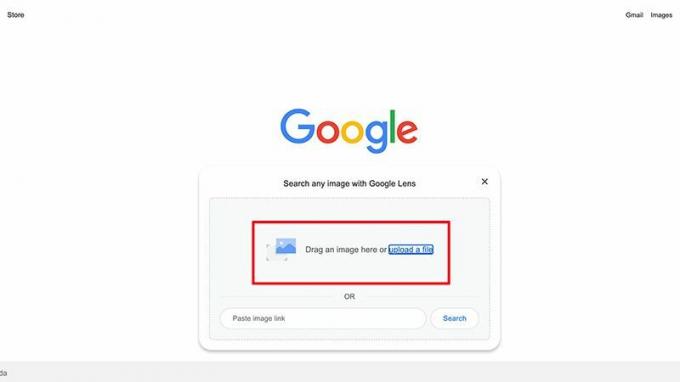
10. अपनी इच्छित छवि फ़ाइल का चयन करें.

11. छवि बाईं ओर और खोज परिणाम दाईं ओर दिखाई देंगे।

12. अंतर्गत मूलपाठ, आप चुन सकते हैं कि फोटो में टेक्स्ट का कौन सा टुकड़ा आप अधिक जानना चाहते हैं।
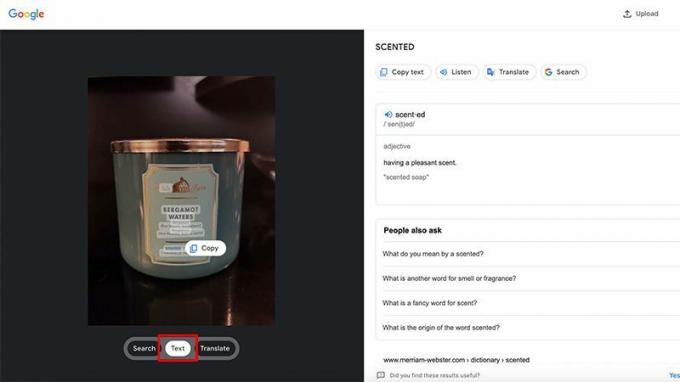
13. अंतर्गत अनुवाद, यदि उपलब्ध हो तो आपको पाठ का अनुवाद मिलेगा।
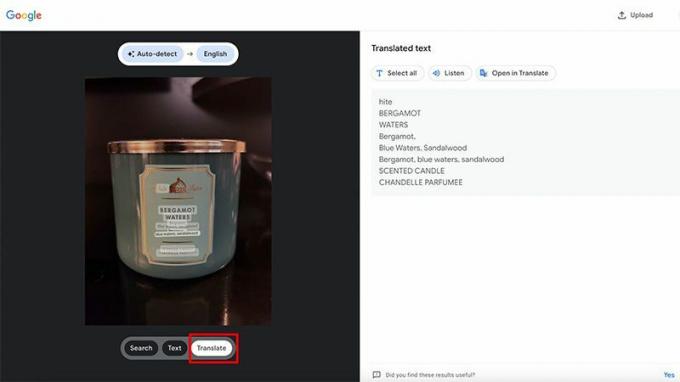
Google लेंस, जो यकीनन सबसे लोकप्रिय है जब Google फ़ोटो में उपयोग किया जाता है, उन लोगों के लिए एक अच्छी सुविधा है जो वस्तुओं और उनके आसपास की दुनिया के बारे में अधिक जानना और जानना पसंद करते हैं। क्रोम पर Google लेंस, इनमें से एक सर्वोत्तम Android ब्राउज़र, आमतौर पर किसी भी प्रकार की छवि के लिए परिणाम दिखाएगा। लेकिन यह कभी-कभी स्टम्प्ड हो सकता है।
बेशक, आपको टेक्स्ट और अनुवाद के लिए हमेशा परिणाम नहीं मिल सकते हैं, खासकर यदि छवि फ़ाइल में कोई टेक्स्ट नहीं है। लेकिन वस्तुओं, कलाकृति, स्थलों, पौधों, पालतू जानवरों और बहुत कुछ की पहचान करने के लिए, यह आपके आस-पास देखी जाने वाली चीज़ों के बारे में अधिक जानने का एक शानदार तरीका है।
